Интеграция с IP-телефонией UISCOM
UISCOM - это провайдер IP-телефонии, который работает на основе виртуальной АТС. Он может работать с городскими и мобильными номерами телефонов. Подробнее об этом провайдере вы можете почитать по ссылке
Звонки в браузере
Важно: Для корректной работы функции "Звонки в браузере" на лицензии для WEB и LOCAL-версий программы "Клиентская база" обязательно наличие защищенного https-соединения между браузером и сайтом. Для этого необходимо приобрести и установить https-сертификат для подтверждения домена (самоподписанные и любые другие сертификаты вызывающие ошибку "Ваше соединение не защищено", будут препятствовать работе веб-телефонии). Также обязательно должны быть подключены наушники и микрофон.
Также для корректной работы необходимо выдать разрешения в браузере. Например, в Google Chrome настройки выглядят так:
- Кликните на "замочек"
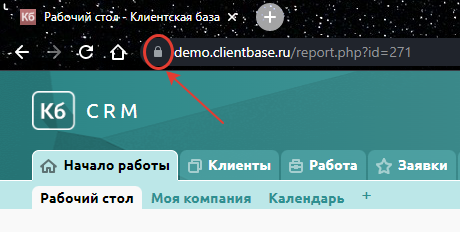
- Откройте Настройки сайтов
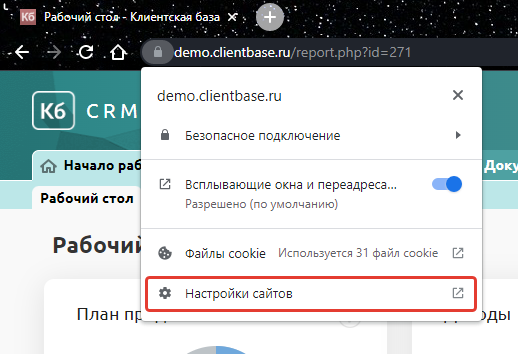
- Выдайте разрешения (Микрофон, Всплывающие окна и переадресация, Звук)
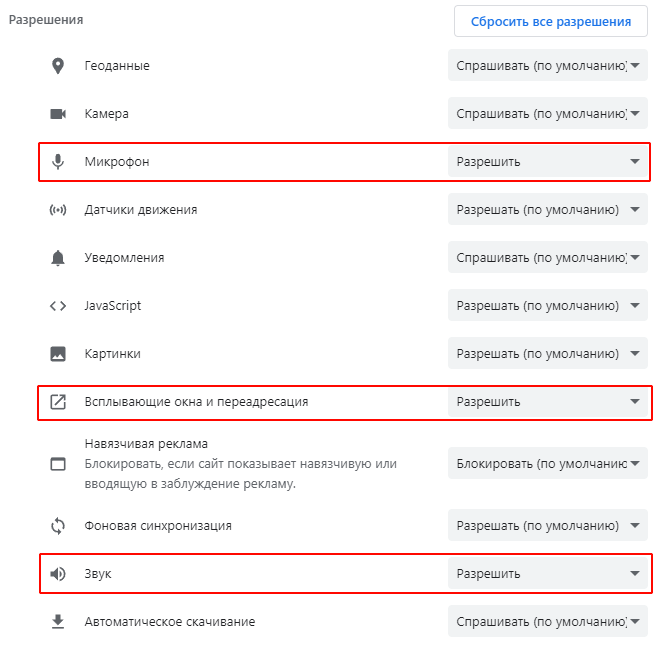
Настройка
Для настроек расширения зайдите во вкладку “Маркетплейс” - “Модули” и включите переключатель.
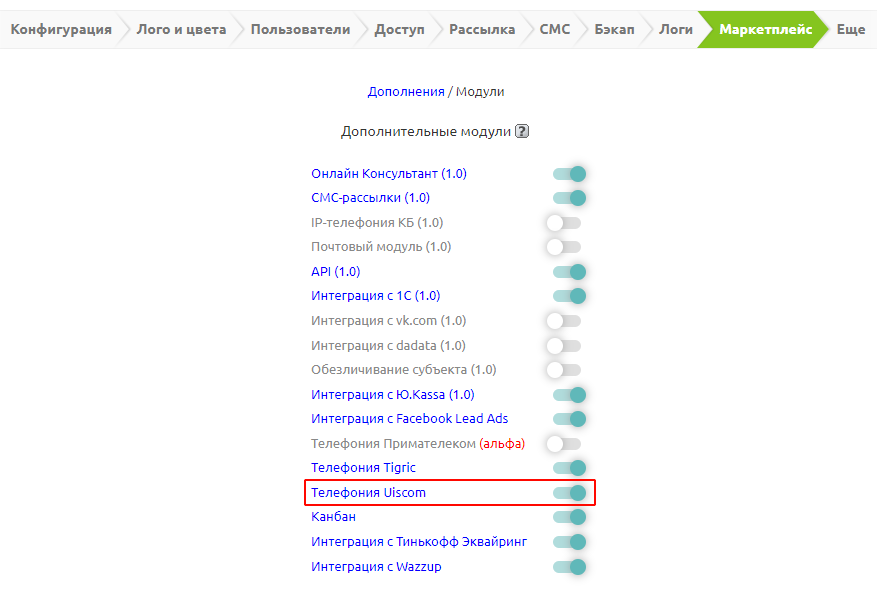
Важно! После включения модуля у вас откроется мини-окно со статусами модуля. Его необходимо держать открытым для корректности работы телефонии.
Далее вы попадаете на страницу настройки расширения. Первым делом нужно запросить у менеджера вашего провайдера данные о личном кабинете, SIP-номера и секретный ключ для API.
Когда у вас будут все необходимые данные, можно приступать к настройке, сначала подключаем личный кабинет и веб-сокет, нажимаем на “Редактировать” в блоке “SIP аккаунт”.
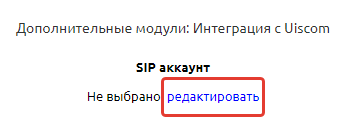
Раскрывается блок с полями для ввода:
- Логин АТС - логин от вашего аккаунта
- Пароль АТС - пароль от вашего аккаунта
- Сервер - укажите фиксированный адрес: wss://rtu-webrtc.uiscom.ru
- Порт - оставьте это поле пустым
- Домен - укажите фиксированный адрес: voip.uiscom.ru
- Секретный ключ - секретный ключ для API вашего провайдера (берется из личного кабинета)
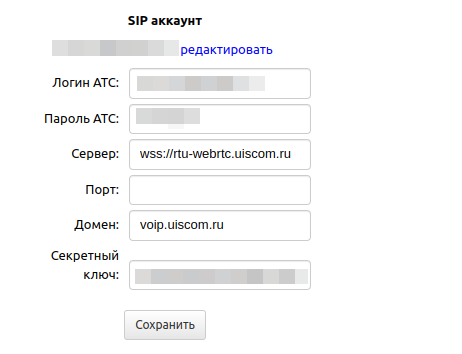
Важно! Перед тем как запрашивать секретный ключ у вашего менеджера, необходимо настроить белый список IP-адресов в личном кабинете UISCOM. Это критически важно для безопасности и работы API.
Интеграция будет работать только с тех IP-адресов, которые вы предварительно разрешили.
-
Перейдите в личный кабинет UISCOM.
-
Откройте раздел «Администратор» → «Безопасность» → «Настройки безопасности».
-
Выберите вкладку «API».
-
В блоке «Доступ к API» нажмите «Добавить» и внесите IP-адрес.
Только после того, как все адреса добавлены в белый список, запрашивайте у менеджера секретный ключ для API. Ключ, сгенерированный до добавления IP-адресов, не будет иметь доступа к вашей АТС с вашего сервера.
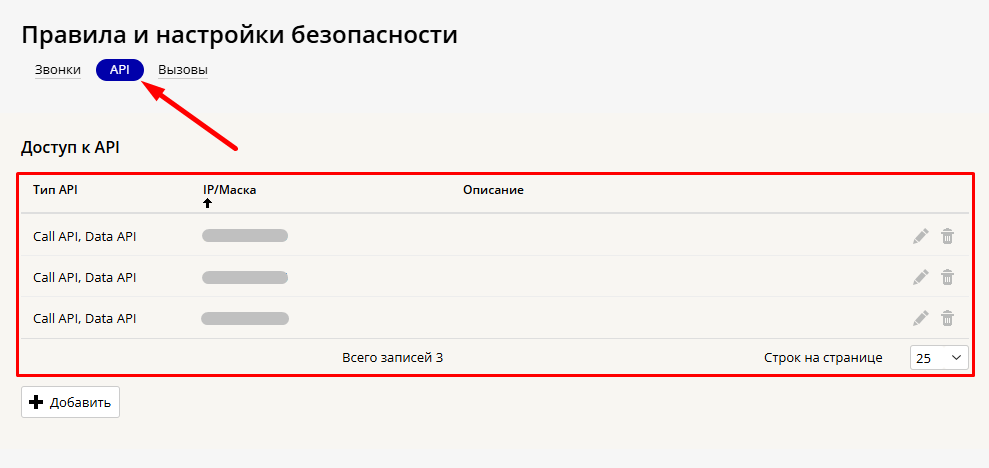
Далее подключаем таблицы с телефонами, нажимаем на “Добавить” в блоке “Таблицы контактов”.
Раскрывается блок с полями для ввода:
- Таблица - имя таблицы.
- Приоритет - степень приоритета, если будут привязаны несколько таблиц с телефонами, то при формировании карточки клиента таблица с высшим приоритетом будет первая при поиске номера телефона, далее по понижению приоритета.
- Поле с телефоном - поле, в котором хранится телефон, в выбранной таблице.
- Поле имя абонента - поле, в котором хранится ФИО, в выбранной таблице.
- Дополнительное поле 1 - первое дополнительное поле во всплывающей карточке звонка.
- Дополнительное поле 2 - второе дополнительное поле во всплывающей карточке звонка.
- Дополнительное поле 3 - третье дополнительное поле во всплывающей карточке звонка.
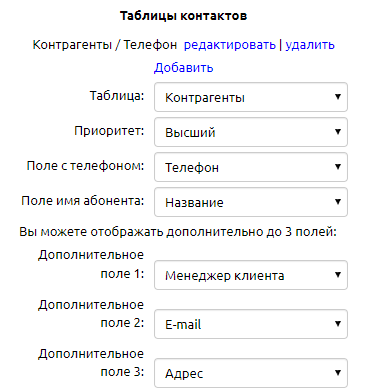
После того как вы нажмете “Сохранить”, данные сохранятся и название появится рядом с “Редактировать”.
Также можно привязывать несколько полей в одной и той же таблице, для этого добавляете ту же самую таблицу, но выбираете другое поле.
Ссылка “Открыть таблицу” в блоке “Таблица записей звонков” ведет на таблицу, где будут храниться записи ваших разговоров (создается автоматически).
Теперь привязываем пользователей, нажимаем на “Добавить” в блоке "Пользователи".
Раскрывается блок с полями для ввода:
- Пользователь - пользователь вашей КБ.
- SIP номер - SIP-номер, который вы берете у вашего провайдера и который вы привязываете к выбранному пользователю.
- Пароль SIP - SIP-пароль от SIP-номера.
- Короткий SIP номер - короткий (внутренний) номер от SIP-номера.
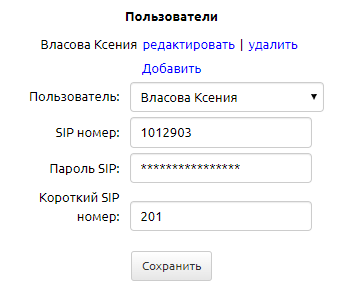
После того как вы нажмете “Сохранить”, имя пользователя появится рядом с “Редактировать”.
Исходящие звонки
Для совершения исходящего звонка необходимо нажать на иконку зеленой телефонной трубки.
Либо в табличном виде (трубка появляется при наведении на номер)
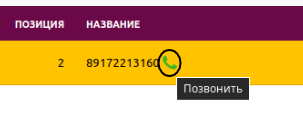
Либо в режиме записи
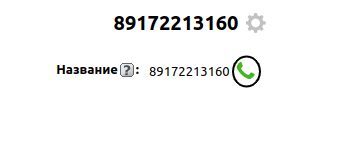
Откроется окно для приема и совершения звонков. В нем браузер запросит доступ к гарнитуре. Необходимо нажать кнопку «Разрешить», только после этого пойдет вызов абоненту. Об этом поговорим в следующем блоке.
Прямой набор номера
Также нет необходимости предварительно вводить номер в таблицу звонков для того, чтобы позвонить из базы. Можно нажать на иконку трубочки в меню справа сверху. При этом появляется блок с вводом номера и тремя кнопками.
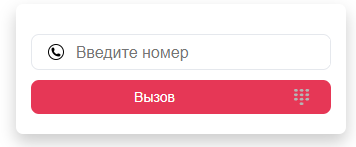
Справа кнопка вызывает нумпад.
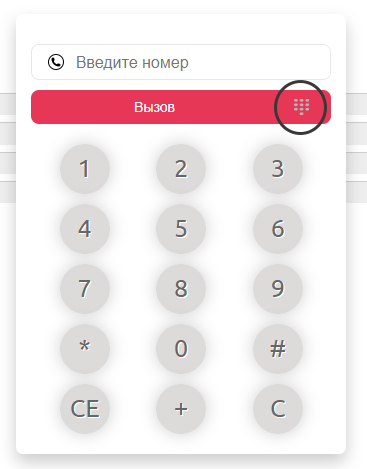
Кнопка “Вызов” посередине совершает звонок. Номер вводится c 8, после чего нажимаем на кнопку “Вызов”.
Сотрудники также могут звонить друг другу по короткому (внутреннему) номеру. Сформируется и появится слева снизу карточка исходящего вызова с заданной информацией по клиенту, при условии что данный номер уже есть в базе (таблице звонков).
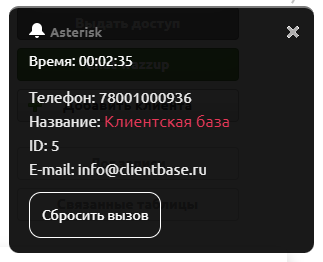
В противном случае карточка будет содержать только номер вызываемого абонента с ссылкой на создание карточки клиента в настроенной таблице звонков.
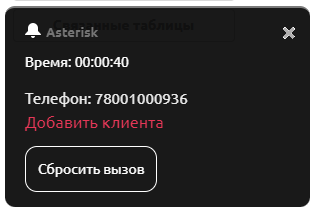
В обоих случаях есть возможность сбросить звонок, нажав на кнопку Сбросить вызов.
Входящие звонки
Для получения входящих звонков непосредственно в "Клиентскую базу" необходимо настроить переадресацию в личном кабинете UISCOM:
- Перейдите в личный кабинет UISCOM
- Откройте раздел: «Настройки» → «Виртуальная АТС» → «Номера ВАТС»
- Найдите ваш номер в списке и нажмите на шестеренку (иконку редактирования) напротив него
- Настройте переадресацию:
- В поле «Переадресация на» выберите «SIP-аккаунт»
- В появившемся поле «SIP аккаунт» выберите нужный SIP-аккаунт
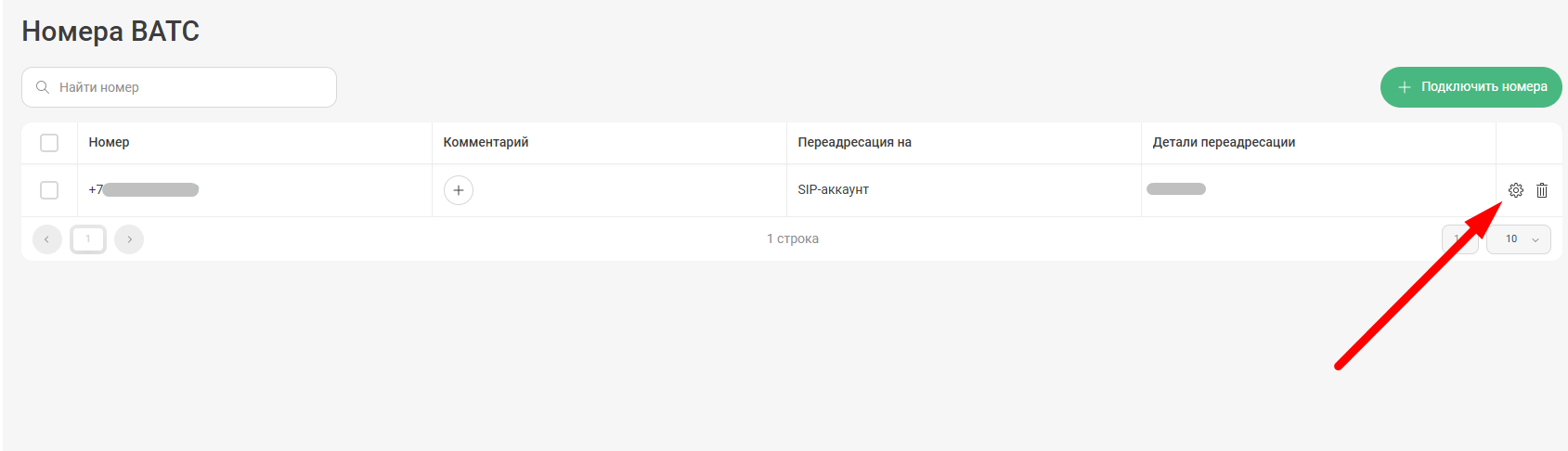
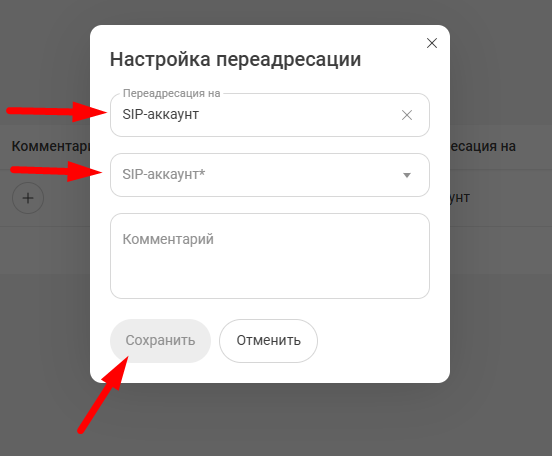
При входящем звонке в браузере раздается звуковой сигнал, и в левом нижнем углу программы появляется карточка входящего звонка, в которой будет отображаться номер, с которого звонят, а также дополнительная информация из заданных полей таблицы звонков, при условии, что номер есть в базе. Если входящего номера ещё нет в базе, то, нажав на ссылку «Создать», вы можете создать карточку для нового клиента.
Внимание! При входящем звонке карточка входящего звонка всплывет во всех активных вкладках браузера с программой КБ, но кнопка «Принять» в карточке входящего звонка будет доступна только в той вкладке, в которой пришел звонок.
Ответить можно в двух блоках, как и в блоке прямого набора,
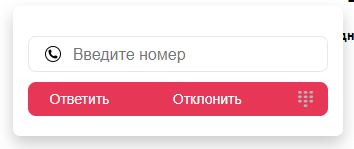
так и в карточке.
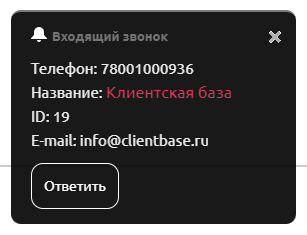
Браузер запросит доступ к гарнитуре. Только после подтверждения разрешения к гарнитуре можно будет начать разговор. Во время разговора в окне звонка нельзя закрывать мини-окно телефонии, которое содержит информацию о статусе модуля. При его закрытии звонок прервется.
Мобильная АТС
Оператор UISCOM поддерживает FMC (Fixed Mobile Convergence) - работу со звонками через сотовую связь с использованием функциональности IP-телефонии. Услуга FMC превратит мобильный телефон в офисный в том смысле, что все звонки разъездных сотрудников фиксируются офисной телефонией. Руководитель будет видеть всю статистику по звонкам и прослушивать записи разговоров. Также FMC-телефония дает сотрудникам возможность связываться друг с другом по коротким номерам, используя свои мобильные телефоны. Подробнее на сайте оператора.

